升级iOS14后bug连奶茶都点不了?iOS14降级刷回到iOS13的详细教程(含视频)
然后点击顶部这一栏的刷机越狱,进入后先选择你的机型,之后选择13.5.1(17F80)这个固件包点击下载按钮。


下载完成后,你可以在已下载的固件中找到一个ipsw后缀的文件。

下一步,你需要首先在刷机越狱这一栏找到你刚刚下载的iOS 13.5.1的固件包并勾选它。接下来选择点击下方的常规快速刷机(如果选择保留用户资料刷机的话将会有很大几率刷机失败,导致你的iPhone变砖),再之后就点击软件右下方的立即刷机即可。

点击立即刷机后,软件会出现一个弹窗,显示你的手机型号和即将刷机的版本,这时候,你需要再次确认下方的刷机方式是不是常规快速刷机(不保留用户资料),以上信息都确认过后,就可以进行最后一步——点击确认刷机了。

接下来只需要等待电脑端的进度走到100%,iPhone的屏幕在这个过程中手机会完整的读条两次,顺利的话刷机的时间进度大概会持续半个小时左右(这期间千万不要断开数据线连接,不然100%会变砖),如果你非常不幸遇到了进度卡住、报错等“翻车”情况,不要慌,切换电脑网络重试一下,很有可能就解决问题了。
在刷机完成后手机会自动重启,随后跳到欢迎界面。

这时候,如果你的手机屏幕出现了欢迎使用iPhone的话,就证明你已经降级成功了,接下来你只需要按照系统提示的步骤,重新激活你的iPhone就可以了。

降级成功后的欢迎页面

降级成功后的欢迎页面
在进行完一系列激活步骤后,进入设置-通用-关于本机,可以看到,此时的软件版本显示为13.5.1,证明iPhone已经从iOS 14成功的回到了iOS 13系统。

使用iTunes教程
iTunes是苹果官方工具,操作上比第三方的爱思助手略微麻烦一些,主要多了需要自己去下载固件的麻烦(爱思是直接选,工具帮你下载,iTunes需要用户先手动下载好iOS13.5.1或iOS13.6 Beta2固件)
1、同样是将 iPhone 通过数据线 连接 电脑,然后打开 iTunes 工具,待工具识别到设备之后即可开始刷机。
2、接下来如果你是 Windows 电脑,按住 shift,然后点击「检查更新」按钮;如果你是 Mac 电脑,按住 option,然后点击「检查更新」按钮。接下来会弹出选择固件界面,之后选择打开之前已经下载的 iOS13.5/13.6 Beta2 固件文件( .ipsw 格式),然后点击「更新」,之后耐心等待工具完成降级就可以了。
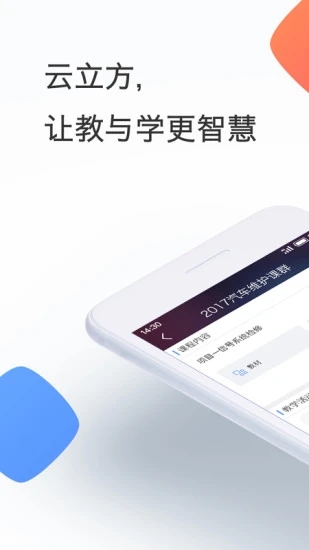
iTunes刷机过程中,同样不要对电脑和iPhone设备进行任何操作,也不要去触碰数据线,以免中断操作,导致刷机失败。iTunes降级完成之后,会有提示,耐心等等降级完成即可。
值得一提的是,如果因操作不当,导致刷机降级失败,iPhone出现白苹果或变砖的话,需要借助 iTunes ,进入 DFU模式 恢复iPhone刷机。
进入DFU模式之后,接下来按住键盘上的 shift键 不放,然后鼠标点击 iTunes 界面中的 “恢复 iPhone ...” ”之后选择你前面下载好的iOS13.5.1/13.6 Beta2固件文件,之后等待工具完成刷机恢复即可。
总结
升级有风险,降级需谨慎!每年在WWDC全球开发者大会结束后,随着新一代iOS系统的诞生,总有许多的用户朋友们想在第一时间去尝鲜。但因为是beta测试版,许多朋友升上去后会非常的后悔,每天被各种bug所困扰,降级也是逼不得已的办法。
但是也在这里建议大家,如果不是那种实在忍不了的bug,不要随意去降级!因为即使有各种软件的辅助,但降级失败的风险还是非常大的,在这些降级步骤里即使只有一步做错了,都将会导致你的iPhone无法降级成功,存在着很大的变砖风险。所以大家还请且用且珍惜呀!
相关文章
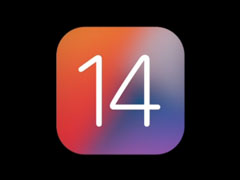
iOS 14最新功能怎么样?苹果iOS 14系统上手评测(都是安卓玩剩的?)
在6月23日的WWDC 2020全球开发者大会上,苹果正式发布了iOS 14系统,最新的苹果ios14系统加入了许多新功能,有网友说这些不都是安卓玩剩的?到底是不是呢?本文就为大家带2020-06-24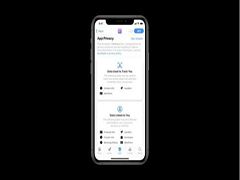
iOS14增加哪些保护用户隐私功能 iOS14新增保护用户隐私功能介绍
在发布 iOS 14 的同时,苹果重申了公司对用户隐私的重视,并为保护用户隐私推出一些新的功能,一起来看看吧2020-06-24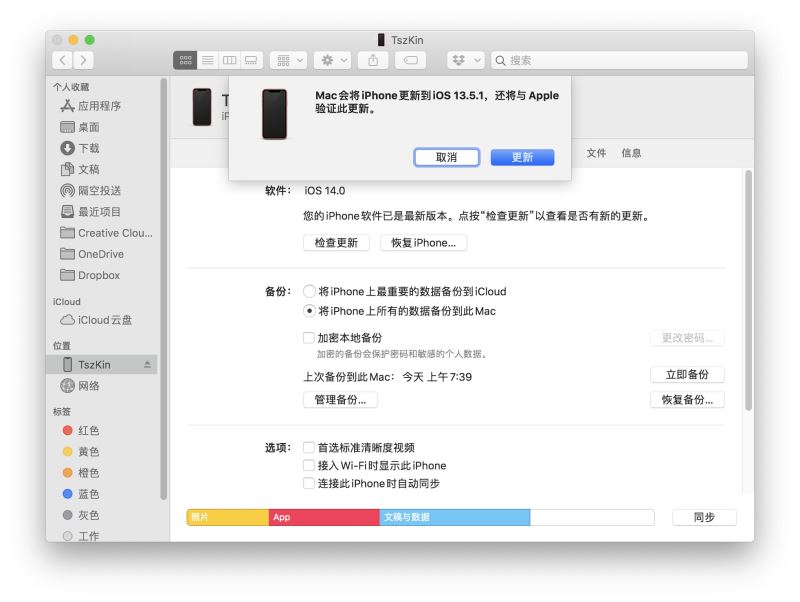
如何保留数据从iOS14降级到iOS13 iOS14降级教程
iOS14 测试版推送之后,很多小伙伴都纷纷升级尝鲜。但实际上,开发者测试版系统是专门为开发者做测试使用了,往往伴随着各种已知和位置的问题(BUG)。尝鲜是可以,但不太2020-06-24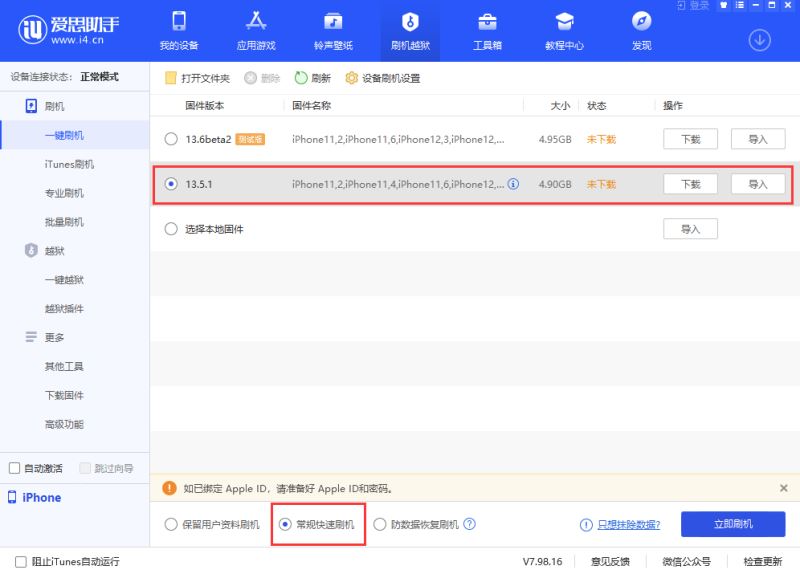 在苹果发布 iOS 14 之后,有不少用户已经抢先进行升级体验。不过由于目前 iOS 14 目前处于测试版的状态,可能存在不稳定或未知的问题,常用的应用也还没有适配。如果您需要2020-06-24
在苹果发布 iOS 14 之后,有不少用户已经抢先进行升级体验。不过由于目前 iOS 14 目前处于测试版的状态,可能存在不稳定或未知的问题,常用的应用也还没有适配。如果您需要2020-06-24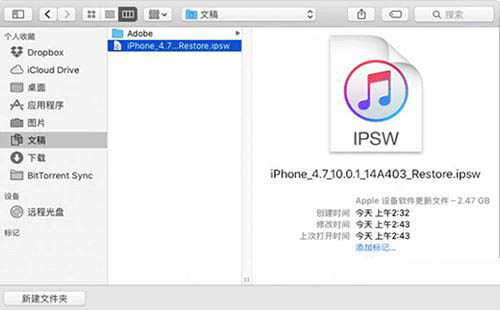 今天凌晨苹果发布了全新的iOS 14系统,相信很多用户在第一时间或者稍后为了尝鲜新系统,会对iPhone进行更新升级。但目前发布的iOS 14系统为测试版系统,在功能、使用、兼容2020-06-23
今天凌晨苹果发布了全新的iOS 14系统,相信很多用户在第一时间或者稍后为了尝鲜新系统,会对iPhone进行更新升级。但目前发布的iOS 14系统为测试版系统,在功能、使用、兼容2020-06-23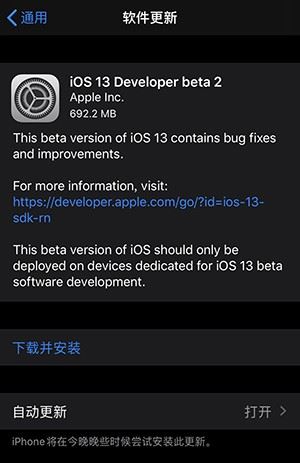 在今天凌晨的WWDC 2020开发者大会上,苹果如期发布了全新的iOS 14系统,全新的iOS 14系统更新主要在全新的主屏幕,改进版 Sir,以及包括信息、地图、App Store 等多个官方2020-06-23
在今天凌晨的WWDC 2020开发者大会上,苹果如期发布了全新的iOS 14系统,全新的iOS 14系统更新主要在全新的主屏幕,改进版 Sir,以及包括信息、地图、App Store 等多个官方2020-06-23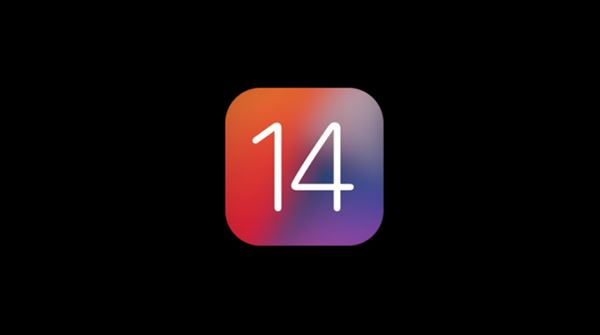 在今天凌晨的WWDC 2020全球开发者大会上,苹果正式发布了全新的iOS 14系统。全新iOS 14系统加入了多个新功能,为iOS主屏幕带来了多年来最大的变化—小插件。新系统亮点主要2020-06-23
在今天凌晨的WWDC 2020全球开发者大会上,苹果正式发布了全新的iOS 14系统。全新iOS 14系统加入了多个新功能,为iOS主屏幕带来了多年来最大的变化—小插件。新系统亮点主要2020-06-23
iOS14/iPadOS14怎么升级 iOS14/iPadOS14 Beta1描述文件及ipsw文件下载
本次iOS14/iPadOS14更新最大的特色就是桌面首次支持安卓已经使用多年的Widgets模块和App Library文件夹,那么iOS14/iPadOS14怎么升级?下面一起来看看吧2020-06-23iOS9.1以上iPhone5 A1429不越狱实现电信4G教程
怎么让iPhone5不越狱实现电信4G呢?有网友分享了一个在不越狱的iPhone5 A1429上实现电信4G网络的操作办法,iOS系统版本为9.1以及9.2的iPhone5都可以用上电信4G网络。下面就2015-12-18


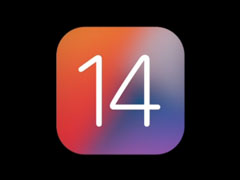
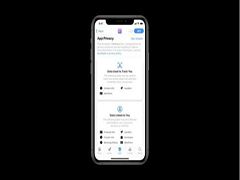
最新评论